Diseño y apariencia
- Añadir mi logo
- Personalizar mi favicon
- Elegir mis colores y fuentes
- Personalizar el diseño de mi web
- Cómo edito los bloques y estructuras predefinidos
- Cómo añadir imágenes dinámicas
- Banco de imágenes profesionales
- Editar mis textos y fotos
- Cómo añadir tablas
- Añadir una imagen desde mi ordenador
- ¿Por qué mis imágenes aparecen giradas en el panel si las veo correctamente en mi ordenador?
- ¿Cuál debe ser el formato de mis imágenes?
- Navegadores compatibles
- ¿Cuál debe ser la longitud de mis textos?
- Actualizar versión
Secciones y contenido
- Crear secciones
- Editar secciones
- Crea y edita categorías de secciones
- Cómo crear un enlace
- Cómo crear códigos QR
- Crear bloques
- Cómo edito los bloques
- Tipos de bloque
- Añadir vídeos de fondo
- Bloque vídeo
- Bloque texto
- Bloque imagen
- Bloque elementos
- Personalizar cabecera y pie
- Cómo fijar menú en scroll
- Traducir fácilmente la web
- Crear un formulario personalizado
- Añadir mapa
- Cómo añadir iframes
- Cómo puedo modificar botones
- Cómo eliminar botones
- Qué es una página de aterrizaje y cómo puedo crear una
- ¿Tengo que optimizar o añadir programas adicionales?
- Política de cookies
- Cómo creo un tour virtual
- Crea un mapa con varias ubicaciones
- Accesibilidad web (WCAG 2.1)
Tienda online
- Activar venta online
- Añadir mis productos
- Gestionar opciones de productos
- Añadir categorías y subcategorías de productos
- Añadir imágenes a tus productos
- Bloque de productos
- Mostrar el buscador de productos en la cabecera
- Añadir un formulario al pedido
- Realizar el seguimiento de los carritos abandonados
- Crear cupones de descuentos para mis clientes
- Añadir precios en oferta a mis productos
- Añadir el tipo de IVA e impuestos aplicados a mis productos
- Gestionar el stock de mis productos
- Gestionar mis pedidos
- Gestionar mis clientes
- Configurar mis formas de envío
- Configurar Correos para envíos
- Cómo configuro mis métodos de pago
- Cómo creo un catálogo de productos
- Actualizar precios por lotes
- Cómo configurar RedSys
- Cómo configurar Bizum
- Cómo configurar una cuenta PayPal
- Cómo configurar CECA
- Cómo compran los clientes tus productos
- Añadir textos legales a mi web
- Cómo vender en Google Shopping
- Añadir variaciones y propiedades a mis productos
- Ajustes avanzados tienda online
Cuentas de correo
- Crear cuenta de correo electrónico
- Cómo cambio la contraseña de mi cuenta de correo
- Cómo configurar respuesta automática
- Configurar cuenta de correo en Thunderbird
- Configurar cuenta de correo en un teléfono Android
- Configurar cuenta de correo en iPhone, iPad o iPod
- Configurar cuenta de correo en Mail de MAC (OS X Yosemite)
- Configurar cuenta de correo en Outlook 2013
- Configurar cuenta de correo en Outlook 2003
- Configurar cuenta de correo en Gmail
- Cómo crear una campaña de correo electrónico con SendinBlue
- Cómo crear una campaña de correo electrónico con Mailchimp
Redes sociales
- Asociar mis redes sociales
- Bloque redes sociales
- Cómo enlazar mis redes sociales en la cabecera
- Cómo insertar una galería de Instagram en tu sitio web
- Cómo personalizar las Twitter Cards y Open Graph de Facebook
- Compartir mis noticias y productos en redes sociales
- Cómo subir vídeos a Youtube
- Cómo crear una tienda en Facebook e Instagram
- Cómo vender en Instagram Shopping paso a paso
- Cómo crear una cuenta de Instagram para empresa
- Cómo crear Facebook Business Manager
Estadísticas
- Cómo migrar de Universal Analytics a Google Analytics 4
- Cómo consultar las visitas de mi sitio web
- Cómo consultar las estadísticas de mi tienda online
- Cómo consultar las estadísticas de mi sitio web
- Conectar mi cuenta de Google Analytics
- Cómo acceder a Analytics
- Qué es Google Analytics 4
- Cómo conecto Google Analytics 4 con GTAG
- Cómo conecto Google Analytics 4 con Google Tag Manager
- Cómo crear y medir eventos en Google Analytics
Servicios externos
- Cómo añado servicios externos a mi sitio web
- Cómo añadir una etiqueta de Google Ads
- Crear y añadir un código de conversión de compra de Google Ads
- Cómo integrar el sello de calidad Trusted Shops
- Cómo añadir el plugin de reservas de Regiondo
- Cómo añadir el motor de reservas de Misterplan
- Cómo acceder al chat de Tawk.to
- Cómo acceder a Google reCAPTCHA
- Conectar mi cuenta de Google reCAPTCHA
- Cómo verificar tu dominio para Facebook
- Conectar el Pixel de Facebook
- Cómo acceder a Pixel de Facebook
- Subir archivos a mi web
- Descargar archivos de mi web
- Conectar mi cuenta de Google Search Console
- Cómo acceder a Google Search Console
- Chatbot con Makeabot
- Cómo activar Livebeep
- Mostrar cookies con Cookiebot
- Cómo añadir el sello de Confianza Online
Crear secciones
Tu sitio web cuenta con secciones y estructuras predefinidas que nuestro equipo de diseño ha creado para inspirarte y ayudarte en tus primeros pasos con la plataforma. Para editarlas simplemente haz clic sobre el texto o imagen y realiza los cambios que desees.Crea o añade secciones ilimitadas en tu sitio web tanto públicas como privadas.
Accede a Secciones > Añadir nueva sección > Elige la estructura que más se adecúe a tu sitio web, ponle nombre y crea la sección.
Hemos diseñado secciones específicos para ayudarte:
- Portada. Diseñadas como base para la página de inicio de tu sitio web.
- Quiénes somos. Para que puedas describir tu empresa o hablar de tus servicios.
- Landing. Diseños pensados para lanzamientos de promociones o productos que te ayudarán a destacar tu web de la competencia.
- Equipo. Nada genera más confianza que ponerle cara a las personas que están detrás de un negocio.
- Noticias. Muestra las noticias de tu sector o todas las novedades de tu negocio.
- Galería. Recopila varios tipos de bloques de imágenes y vídeos para mostrar tus productos, habitaciones, trabajos, proyectos…
- Sección catálogo. Diseñado para crear un catálogo donde mostrar tus productos.
- Contacto. Combina diferentes formularios, mapas, direcciones y números de teléfono.
- Listas de precios. Ideal para mostrar tus tarifas.
- Preguntas frecuentes. Te facilitamos crear esta sección imprescindible para la venta online.
- Opiniones. Para agilizarte mostrar las opiniones de tus clientes. Recopila las de tus redes sociales.
- Textos. Ideales para incluir tus condiciones o políticas.
- Servicios. Te ayudamos a contar qué ofreces.
- Próximamente. Estas secciones son perfectas para que puedas agilizar el lanzamiento de tu web. Ponla online en dos clics mientras trabajas por detrás todo el contenido. Así consguirás empezar a indexarla y se posicionará mucho más rápido cuando esté a tu gusto.
- Catálogo automático. Sección única para mostrar todos tus productos y categorías de forma automática.
- Enlace. Este tipo de sección te permite añadir enlaces a paǵinas externas o a archivos subidos a tu web.
- Grupo de subsecciones. Sección sin ningún tipo de enlace que se utiliza simplemente para agrupar otras secciones.
Hemos creado estos nuevos diseños de bloques y estructuras de secciones específicas para que te resulte todavía más sencillo personalizar tu sitio web.
Son secciones flexibles que incluyen textos, imágenes, iconos y formularios que puedes personalizar y modificar fácilmente. Están diseñadas para que puedas personalizar más fácilmente tu web.
Para cambiar el orden de las secciones, accede a Secciones y coloca el ratón encima del icono . Ahora desplázala a la posición que elijas.
. Ahora desplázala a la posición que elijas.
La barra superior incorpora un acceso rápido para crear nuevas secciones.
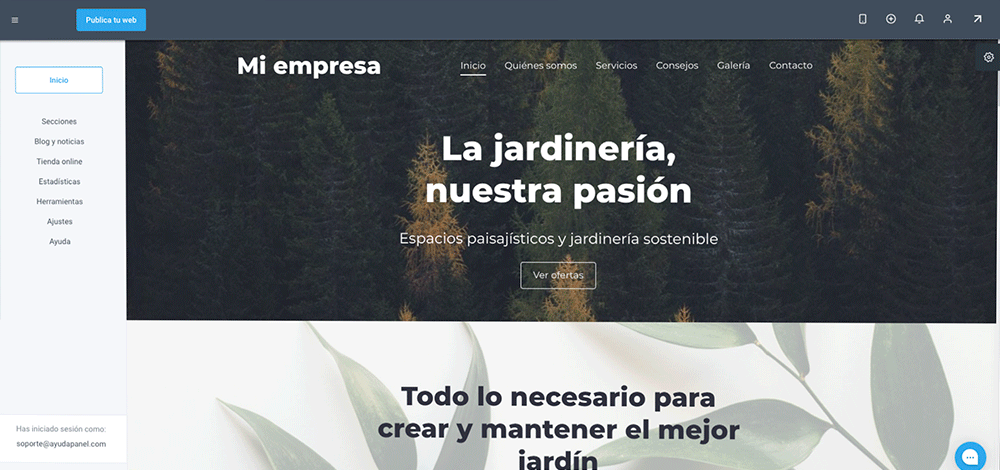
Temas relacionados
¿Conoces nuestro blog?
Descubre nuestros consejos y todas las novedades.
Sácale el máximo partido al panel y enfréntate a cualquir desafío con confianza.